Gmail: así puedes evitar que los correos importantes que recibes terminen como spam
¿Estás a la espera de noticias sobre una oferta laboral o de tu centro de estudios? Con este truco evitarás que algunos correos lleguen a la carpeta de spam.
- ¿Posees un Smart TV de Samsung, LG o Sony? Así puedes ver más de 50 canales gratuitos
- ¿Qué es Rakuten TV y cómo instalarla en tu Smart TV para ver miles de películas y series gratis?
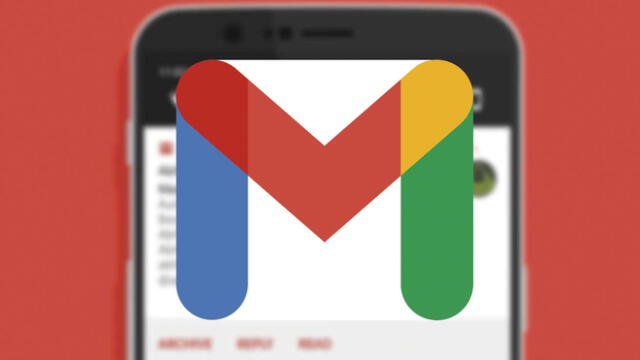
Gmail cuenta con una función denominada bandeja de spam y allí suelen llegar los correos electrónicos que son molestos o de poco valor. Sin embargo, puede pasar que por error los e-mails que esperas caigan en esa sección, convirtiéndose así en un problema para los usuarios, en especial si es un asunto de suma importancia. Por ese motivo, en esta nota, te enseñamos cómo configurar la bandeja de spam para recibirlos directamente en tu bandeja principal.
Conocer cuáles son los correos que llegarán a la bandeja de spam y cuáles no es difícil de predecir, ya que dependerá de varios factores. Pero si te encuentras a la espera de algún e-mail importante y todavía no lo recibes, a continuación observarás cómo de evitar que se clasifiquen como spam.
Agrega un filtro personalizado
Puedes crear un filtro personalizado en el que añadirás manualmente las direcciones de correos electrónicos y así impedir que caigan en dicha bandeja. Para lograrlo, sigue estos pasos:
- Inicia sesión en Gmail
- Clic en el icono de engranaje.
- Pulsa en el botón Ver toda la configuración.
- Clic en Filtros y direcciones bloqueadas.
- Selecciona en Crear un nuevo filtro.
- Deberás agregar los correos que consideres que no deberían ir a bandeja de spam. Así, se ubicarán donde dice “De”. Allí, señalarás la cantidad de mails que quieras, siempre y cuando se separen con el singo de coma.
- Haz clic en Crear filtro y se mostrará una serie de opciones. Elige en Nunca enviarlo a Spam y También aplicar el filtro a 0 conversaciones que coincidan con los criterios. Una vez marcadas, pulsa en Crear filtro.
¿Cómo se modifica el filtro?
- Dirígete a Filtros y direcciones bloqueadas, busca el que quieres modificar y da clic en Editar.
- Escribe el correo electrónico que quieres incorporar al filtro, considerando el signo de coma ( , ) para separar los remitentes.
- Pulsa en Continuar y, por último, clic en Actualizar filtro.
Gmail: aprende a cancelar el envío de un correo en un dispositivo Android
Los correos electrónicos se han transformado en herramientas imprescindibles para cualquiera ámbito de la vida, ya sea laboral o estudiantil. Hoy en día, las páginas de correos electrónicos como Gmail han sabido incorporar muchas opciones que hace que su utilidad sea más amigable para el usuario. No obstante, estas plataformas no se encuentran blindadas frente al error humano. Un ejemplo común de esto es enviar un correo electrónico a una persona incorrecta, ¿te ha pasado?
- Abre la app de Gmail y una vez te encuentres en la bandeja de entrada, pincha sobre el botón en la esquina inferior derecha que dice Redactar.
- Rellena la información de envío tal como se muestra en la imagen de arriba. Allí utilicé un correo secundario propio (te recomiendo que hagas lo mismo mientras te acostumbras a utilizar la función de deshacer envío).
- Presiona sobre el icono de enviar correo (tiene forma de triángulo), al hacerlo volverás a la bandeja de entrada, allí se abrirá un recuadro de notificación en la esquina inferior izquierda de la pantalla que dice Deshacer o Cancelar, pincha sobre él.
- Después de una carga de unos segundos, volverás al menú de redacción, una vez allí ya podrás ajustar los errores que haya en la dirección de envío o lo que estaba fallando antes de enviarlo de manera definitiva.
Los artículos firmados por La República son redactados por nuestro equipo de periodistas. Estas publicaciones son revisadas por nuestros editores para asegurar que cada contenido cumpla con nuestra línea editorial y sea relevante para nuestras audiencias.
